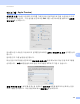Software User's Guide
Table Of Contents
- 소프트웨어 사용자 설명서
- 목차
- 기기 조작 키
- 1 제어판 사용
- 프린터 키 사용
- 작업 취소
- 보안 키(MFC-7460DN, MFC-7470D, MFC-7860DN 및 MFC-7860DW)
- 프린터 에뮬레이션 지원 (MFC-7470D, MFC-7860DN, MFC-7860DW)
- 내부 글꼴 목록 인쇄(MFC-7470D, MFC-7860DN, MFC-7860DW)
- 인쇄 구성 목록 인쇄(MFC-7470D, MFC-7860DN, MFC-7860DW)
- 테스트 인쇄 (MFC-7470D, MFC-7860DN, MFC-7860DW)
- 양면 인쇄 (MFC-7470D, MFC-7860DN, MFC-7860DW)
- 기본 프린터 설정 복원 (MFC-7470D, MFC-7860DN, MFC-7860DW)
- 스캔 키 사용
- 프린터 키 사용
- 1 제어판 사용
- Windows®
- 2 인쇄
- 3 스캐닝
- 4 ControlCenter4
- 5 원격 설정 (MFC 모델만)
- 6 Brother PC-FAX 소프트웨어 (MFC 모델만)
- 7 방화벽 설정(네트워크 사용자의 경우)
- Apple Macintosh
- 스캔 키 사용
- 색인
- brother KOR
175
10
10
참고
ControlCenter2 에서 사용할 수 있는 기능은 기기의 모델 번호에 따라 다를 수 있습니다 .
ControlCenter2 사용 10
ControlCenter2 는 자주 사용하는 응용 프로그램에 신속하고 간편하게 액세스할 수 있는 소
프트웨어 유틸리티입니다 . ControlCenter2 를 사용하면 특정 응용 프로그램을 수동으로 시
작할 필요가 없습니다 . 이 아이콘이 메뉴 모음에 표시됩니다 . ControlCenter2 창을 열려면
아이콘을 클릭하고 열기를 선택합니다 . ControlCenter2 에서 다음과 같이 조작할 수
있습니다 .
a 사용자가 선택한 파일 , 이메일 , 워드 프로세서 또는 그래픽 응용 프로그램으로 직접 스캔
합니다 . (1)
b 사용자 지정 스캔 버튼을 사용하여 응용 프로그램 버튼을 필요에 따라 구성할 수 있습니
다 . (2)
c Macintosh 를 통해 사용 가능한 복사 기능에 액세스하고 장치에서 사용 가능한 PC-FAX
응용 프로그램에 액세스합니다 . (3)
d 사용 가능한 설정에 액세스하여 장치를 구성합니다 . (4)
e 모델 팝업 메뉴에서 ControlCenter2 를 연결할 기기를 선택합니다 . (5)
모델 팝업 메뉴에서 기타 ... 를 선택하여 장치 선택기 창을 열 수도 있습니다 .
f 구성 버튼을 클릭하여 각 기능에 대한 구성 창을 열 수도 있습니다 . (6)
ControlCenter2 10